Çeşitli Windows oturum açma seçenekleri arasında Windows Hello Face'in bir cihazda oturum açmanın en güvenli ve hızlı yolu olduğu söylenebilir. Parmağınızı hareket ettirmenize bile gerek yok - sadece bir gülümseme yeterli. Ne kadar kullanışlı olmasına rağmen, bu özelliği kullanmaya çalışan bazı Windows kullanıcıları şu hata mesajını aldı: Windows Hello Face ile uyumlu bir kamera bulamadık .
Kızılötesi (IR) kamerayı gerektiği gibi kullanmanıza rağmen aynı sorunla mücadele ediyorsanız, bu gönderi düzeltmenize yardımcı olabilir.
Bu düzeltmeleri deneyin
İşte birçok kullanıcının Windows Hello Face'in çalışmama sorununu çözmesine yardımcı olan 6 düzeltme.
Hepsini denemek zorunda değilsiniz; sizin için uygun olanı bulana kadar listede ilerleyin.
- Özelliğin kurulu olduğundan emin olun
- IR kamera sürücülerinizi güncelleyin
- FaceDriver dosyasını yükleyin
- Windows Biyometrik Hizmetini Yeniden Başlatın
- Sistem Dosyası Denetleyicisini Çalıştırın
- Yardım Alın uygulamasını deneyin
Düzeltme 1 - Özelliğin kurulu olduğundan emin olun
Windows Hello Face, Windows 10 ve 11'de bulunan isteğe bağlı bir özelliktir. Bunu doğru şekilde kullanmak için öncelikle etkin olduğundan ve isteğe bağlı özellikler altında yüklendiğinden emin olmanız gerekir. İşte nasıl yapıldığı:
- Basmak Windows + ben tuşlarını kullanarak ayarları açın ve ardından Uygulamalar .
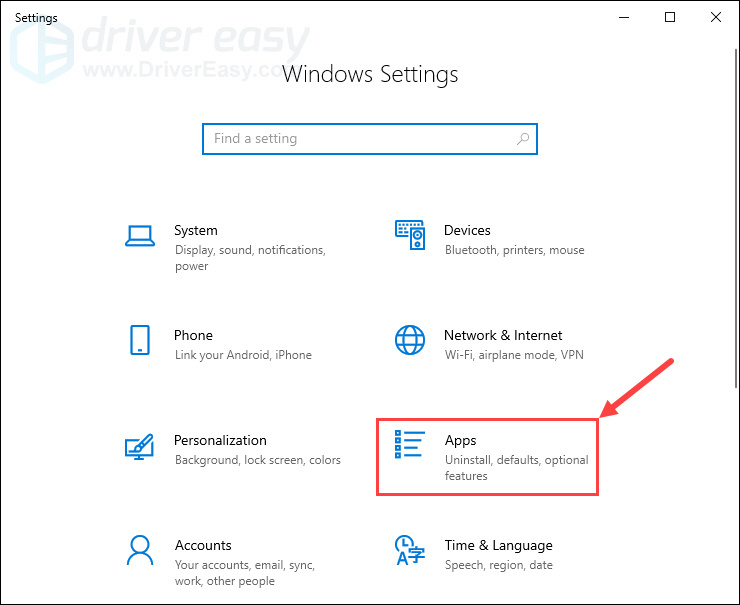
- Tıklamak Opsiyonel özellikler .
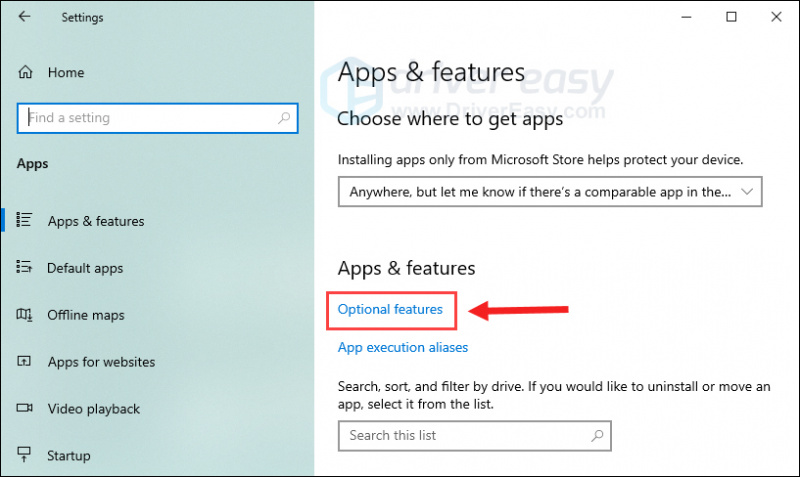
- Windows Hello Face'in aşağıdaki listede olup olmadığını kontrol edin. Yüklü özellikler . Değilse, tıklayın Bir özellik ekle .
(Zaten kuruluysa, hiçbir şey yapmazsınız)
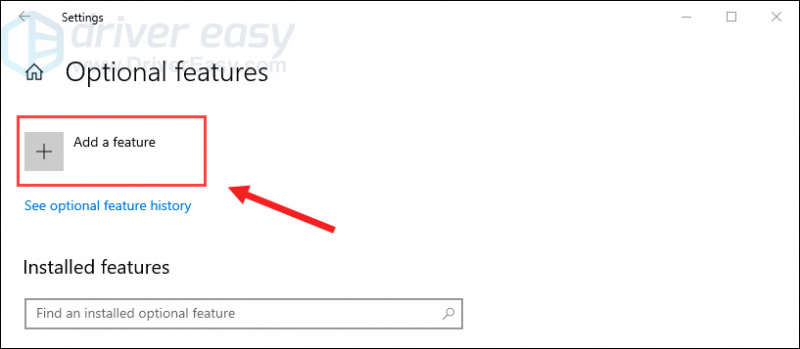
- Listeyi aşağı kaydırın ve Windows Hello Face'i bulun. Yanındaki kutuyu işaretleyin ve ardından Düzenlemek .
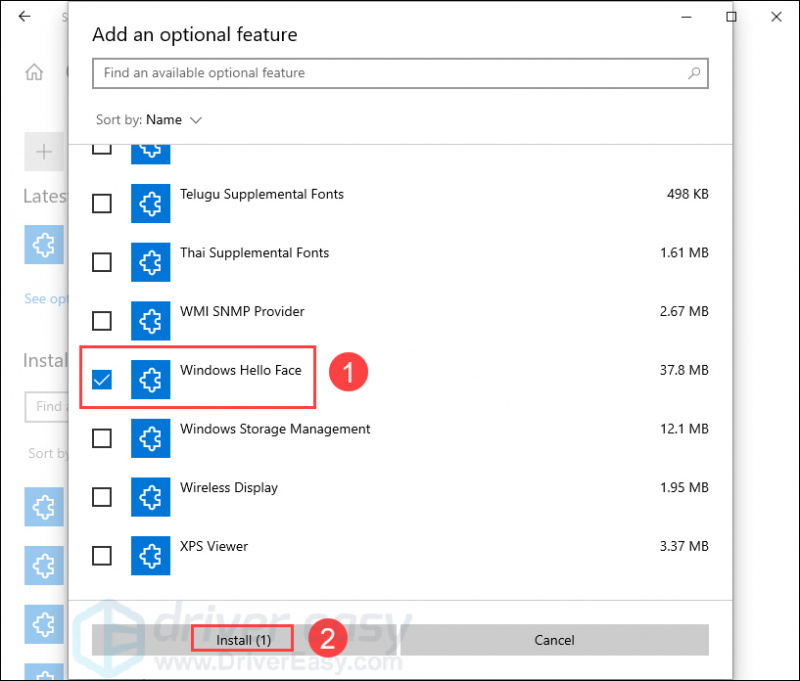
- Bilgisayarınızı yeniden başlatın ve Windows Hello Face'in şimdi başarılı bir şekilde çalışıp çalışmadığını kontrol edin.
Bu yöntem işe yaramazsa, devam edin ve aşağıdaki bir sonraki düzeltmeyi deneyin.
Düzeltme 2 - IR kamera sürücülerinizi güncelleyin
Yanlış IR kamera kullanıyorsanız bu sorun oluşabilir sürücü veya güncel değil. Bu nedenle, sorununuzu çözüp çözmediğini görmek için kamera sürücünüzü güncellemelisiniz. Kameranız için doğru sürücüleri edinmenin iki yolu vardır: manuel veya otomatik.
Manuel sürücü güncellemesi
Kameranızın üreticisinin web sitesine giderek ve en son doğru sürücüyü arayarak kamera sürücülerinizi manuel olarak güncelleyebilirsiniz. Yalnızca Windows sürümünüzle uyumlu sürücüleri seçtiğinizden emin olun.
Otomatik sürücü güncellemesi
Kamera sürücülerinizi manuel olarak güncellemek için zamanınız, sabrınız veya bilgisayar becerileriniz yoksa, bunun yerine otomatik olarak şunu yapabilirsiniz: Sürücü Kolay . Driver Easy, sisteminizi otomatik olarak tanıyacak ve tam kameranız ve Windows sürümünüz için doğru sürücüleri bulacaktır ve bunları doğru şekilde indirip kuracaktır:
- İndirmek ve Driver Easy'yi yükleyin.
- Driver Easy'yi çalıştırın ve Şimdi Tara buton. Driver Easy daha sonra bilgisayarınızı tarar ve sorunlu sürücüleri algılar.
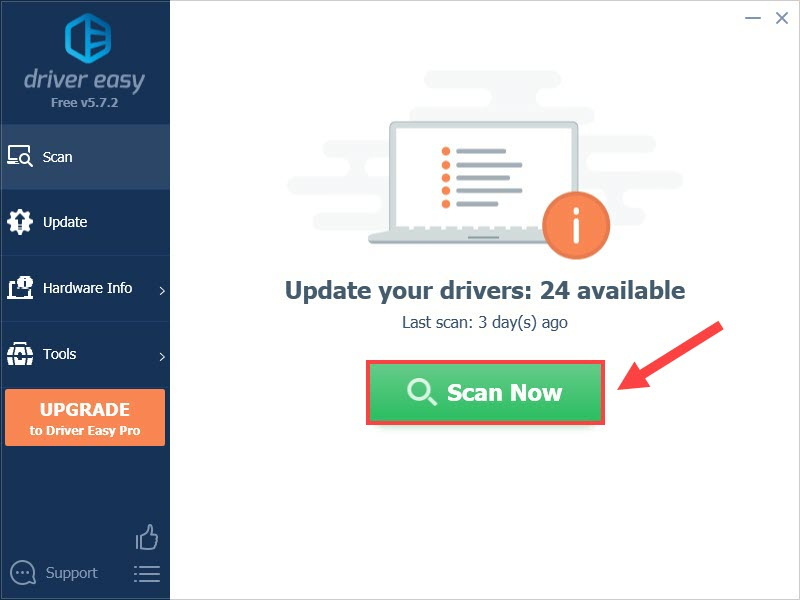
- Tıkla Güncelleme işaretli kameranın yanındaki düğme sürücüsünü otomatik olarak o sürücünün doğru sürümünü indirecek şekilde yükleyin, ardından manuel olarak yükleyebilirsiniz (bunu ÜCRETSİZ sürümle yapabilirsiniz).
Veya tıklayın Tümünü Güncelle doğru sürümünü otomatik olarak indirmek ve yüklemek için tüm Sisteminizde eksik veya güncel olmayan sürücüler. (Bu, Profesyonel sürüm tam destek ve 30 günlük para iade garantisi ile birlikte gelir. Tümünü Güncelle'yi tıkladığınızda yükseltmeniz istenir.)
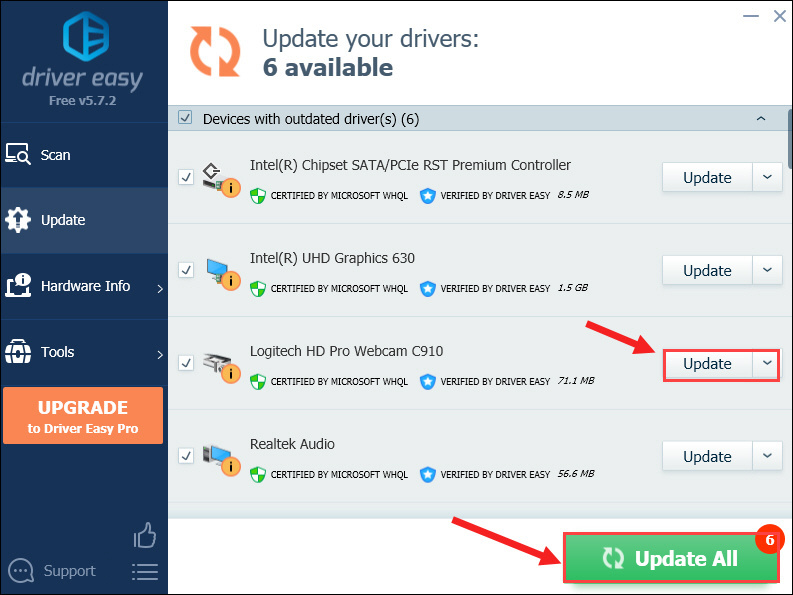
- Kamera sürücünüzü güncelledikten sonra, hilenin etkili olması için bilgisayarınızı yeniden başlatın.
Düzeltme 3 – FaceDriver dosyasını yükleyin
Bu aynı zamanda aynı Windows Hello Face hata mesajını alan bazı kişilerde işe yarayan bir çözümdür. Bu çözümü denemek için:
- Basmak Windows + E Dosya Gezgini'ni açmak için tuşlar. Aşağıdaki yolu kopyalayıp adres çubuğuna yapıştırın, ardından Girmek .
C:\Windows\System32\WinBioPlugIns\FaceDriver

- sağ tıklayın MerhabaYüz.inf ve seçin Düzenlemek açılır menüden.
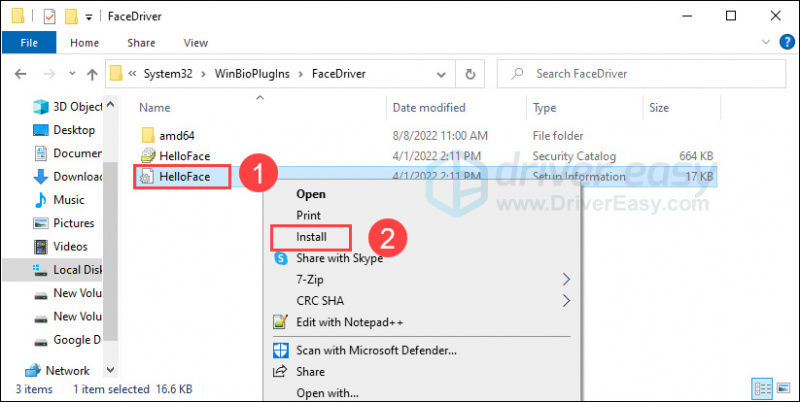
- Dosya başarıyla yüklendikten sonra cihazınızı yeniden başlatın ve Windows Hello Face'i şimdi kullanıp kullanamayacağınızı kontrol edin.
Bu numara size şans vermiyorsa, bir sonrakini deneyin.
Düzeltme 4 - Windows Biyometrik Hizmetini Yeniden Başlatın
Windows Biyometrik Hizmeti, Windows Hello özelliğini yönetmekten ve istemci uygulamalarının biyometrik verilere erişmesine ve bunları işlemesine izin vermekten sorumludur. Bu nedenle Biyometrik Hizmeti sıfırlamak, Windows Hello Face'in çalışmama sorununa yardımcı olabilir. Bu nasıl yapılır:
- Basmak Windows + R Çalıştır kutusunu açmak için tuşlar, yazın services.msc içinde ve ardından tıklayın TAMAM .
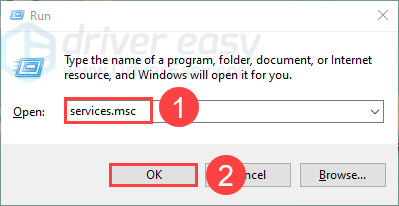
- Servis pencerelerinde, bulun Windows Biyometrik Hizmeti ve üzerine sağ tıklayın, ardından seçin Tekrar başlat açılır menüyü oluşturun.
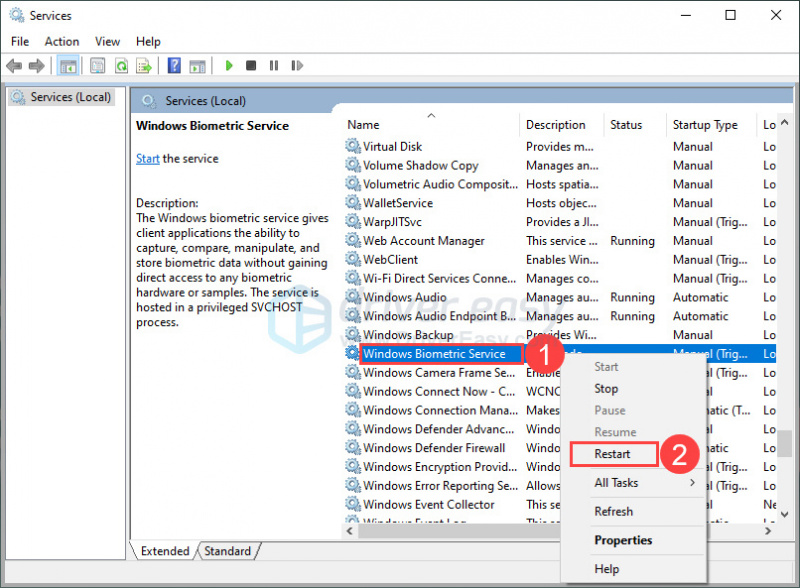
- Basın'a sağ tıklayın Windows + ben tuşlarını kullanarak ayarları açın ve ardından Hesaplar .
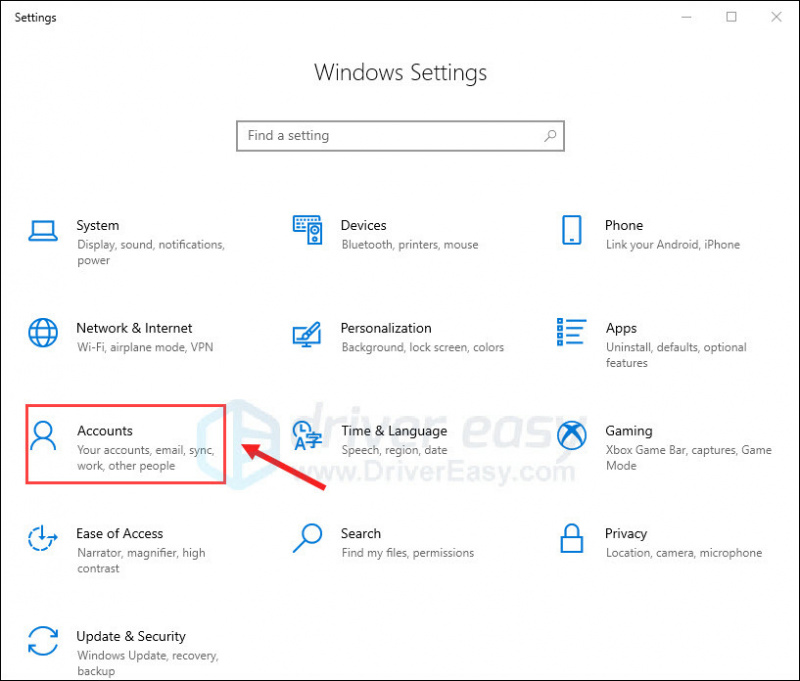
- Tıklamak Oturum açma seçenekleri sol panelde, öğesini seçin Windows Merhaba Yüz ve ardından Hello Face verilerini yeniden kaydedin.
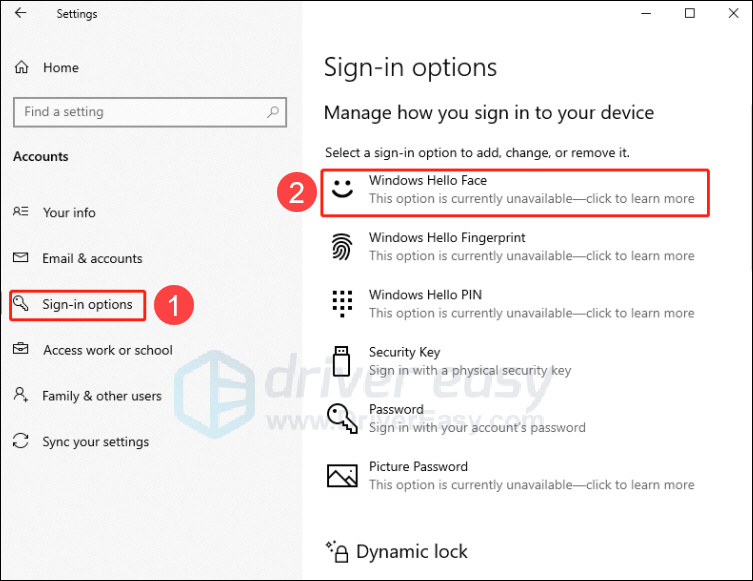
- Bilgisayarınızı yeniden başlatın ve Windows Hello Face'i şimdi kullanıp kullanamayacağınızı kontrol edin.
Bu sizin için işe yaramazsa bir sonraki düzeltmeye geçin.
Fix 5 - Sistem Dosyası Denetleyicisini Çalıştırın
Bilgisayarınızdaki bozuk veya hasarlı sistem dosyaları da sorunun nedeni olabilir. Bilgisayarınızda sorunlu sistem dosyaları olup olmadığını kontrol etmek için bir sistem taraması yapabilirsiniz.
Çalıştırmak için her zaman Komut İstemi'ni kullanabilirsiniz. sfc /scannow komutu, ancak bu yerel yardımcı programın tam bir derinlemesine tarama gerçekleştirmede bazı sınırlamaları vardır. Alternatif olarak, kullanmanızı öneririz restorasyon . Bu, otomatik ve güvenli bir şekilde onarmadan önce hatalı sistem dosyalarını tarayabilen, tanılayabilen ve tanımlayabilen güçlü bir Windows onarım aracıdır. Ve sadece birkaç tıklama alır:
- İndirmek ve Restoro'yu yükleyin.
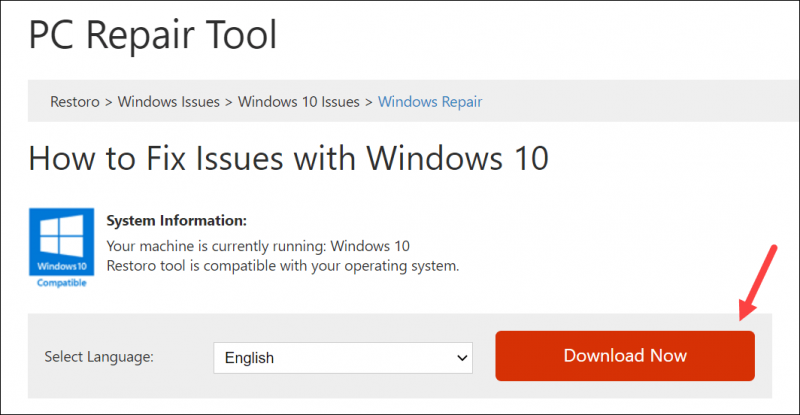
- Restoro'yu çalıştırın. Sisteminizde derin bir tarama başlatacaktır. (Bu işlem birkaç dakika sürebilir).
- Tarama tamamlandıktan sonra, tıklayın ONARIMA BAŞLA Restoro, eksik veya bozuk sistem dosyaları veya başka sorunlar tespit ederse.
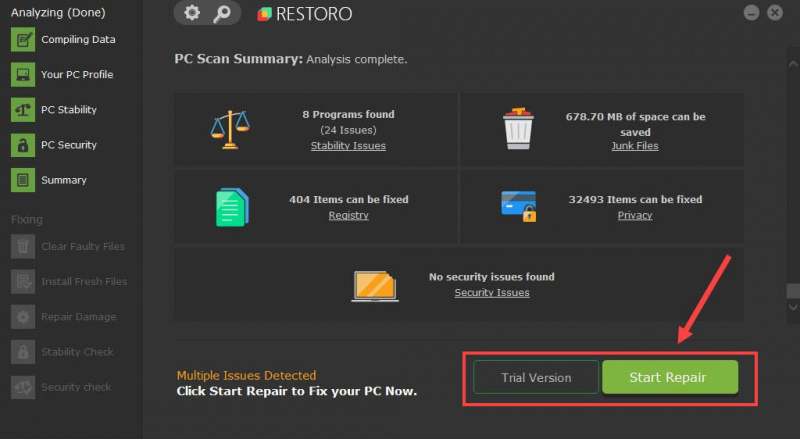
Düzeltme 6 - Yardım Alın uygulamasını deneyin
Get Help uygulaması, teknik destek sorularınızı yanıtlayabilen, çözümler sunabilen ve bazı bilgisayar sorunlarını giderebilen yerleşik bir Windows hizmetidir. Yukarıdaki çözümlerden hiçbiri sizin için işe yaramazsa, yardımcı olup olmayacağını görmek için bu uygulamayı deneyebilirsiniz.
- Tip Yardım almak görev çubuğundaki arama kutusuna girin ve arama sonuçlarından seçin.
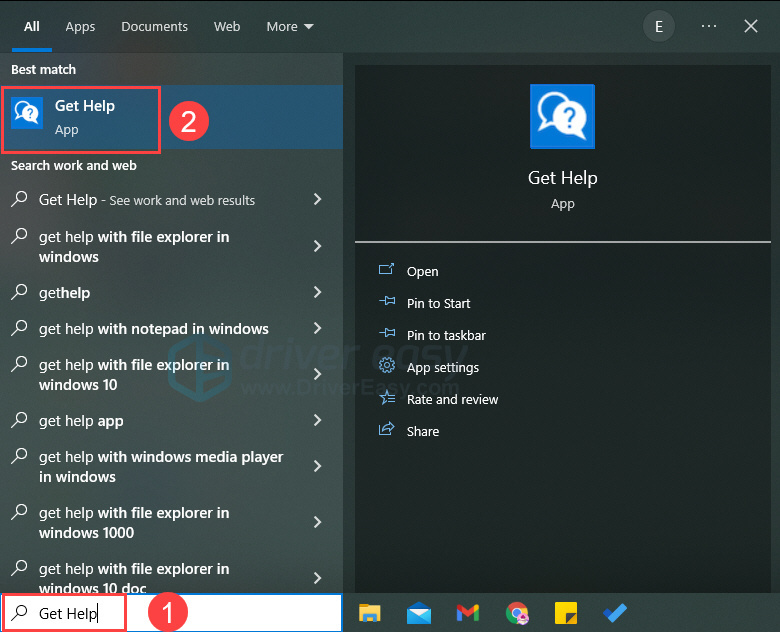
- Çözmeniz gereken sorunu girin, ardından Hello Face sorunlarını çözmenize yardımcı olacak bir sorun giderici çalıştıracak sanal bir aracıyla sohbet edeceksiniz.
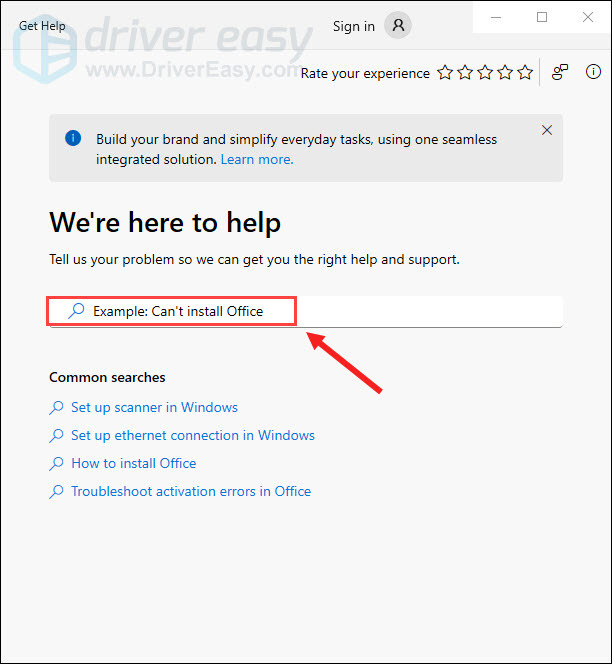
İşte bu - umarım burada sahip olduğumuz altı düzeltme, kameranızın Windows Hello Face ile uyumlu olmayan sorununu çözmenize yardımcı olabilir. Bu sorun için başka çözüm veya fikirleriniz varsa, lütfen aşağıya bir yorum bırakın ve bizimle paylaşın!






